Corrigir o cursor ou o ponteiro do mouse desaparecem no navegador Chrome
Publicados: 2021-01-16
Procurando corrigir o cursor ou ponteiro do mouse desaparece no Chrome? Então você está no lugar certo, vamos ver como corrigir o desaparecimento do cursor no Chrome.
O desaparecimento do cursor ou do ponteiro do mouse enquanto você está tentando navegar pelo navegador pode ser altamente frustrante. Pode haver vários motivos para esse problema, incluindo drivers desatualizados ou desativação não intencional das configurações do mouse. A aceleração automática de hardware também pode desencadear esse problema. No entanto, esse é um problema bastante comum que o usuário pode corrigir facilmente por conta própria. Existem vários métodos que podem ser empregados para resolver esse problema. Neste guia, compilamos algumas das melhores técnicas testadas e comprovadas que podem ajudá-lo a corrigir o desaparecimento do ponteiro do mouse no problema do Chrome.
O usuário pode aplicar as etapas a seguir ao tentar resolver o problema de desaparecimento do cursor do mouse no Chrome . É imperativo fechar todas as guias que você abriu no Google Chrome antes de tentar qualquer método fornecido abaixo, pois deixar as guias abertas pode causar a perda de dados.

Conteúdo
- Corrigir o cursor ou o ponteiro do mouse desaparecem no navegador Chrome
- Método 1: desative a aceleração de hardware no Chrome
- Método 2: Matando o Chrome do Gerenciador de Tarefas e Reiniciando
- Método 3: Reinicie o navegador com o comando chrome://restart
- Método 4: atualizar o navegador Chrome
- Método 5: alternando para o navegador Chrome Canary
- Método 6: Mudar para o modo tablet
- Método 7: Verificando Malware
- Método 8: Habilite o Mouse
- Método 9: Execute DISM e SFC Scan
- Método 10: Atualizando Drivers
- Método 11: Remova vários mouses
- Método 12: desinstalando e reinstalando o Chrome
Corrigir o cursor ou o ponteiro do mouse desaparecem no navegador Chrome
Método 1: desative a aceleração de hardware no Chrome
Essa é uma das principais maneiras de resolver o problema de desaparecimento do cursor do mouse no Google Chrome. É altamente eficaz, bem como um método simples que pode ser empregado pelo usuário.
1. Primeiro, abra o Google Chrome e vá para o canto superior direito.
2. Aqui, clique nos três pontos verticais e selecione a opção Configurações agora.

3. Nesta janela, navegue até o final e clique no link Avançado .

4. Após abrir as configurações avançadas , vá para a opção Sistema .
5. Você verá uma opção chamada Usar aceleração de hardware quando disponível . Um controle deslizante estará presente ao lado dele, desligue-o.

6. Pressione o botão Reiniciar ao lado deste controle deslizante para reiniciar o navegador Chrome.
7. Verifique novamente o movimento do cursor no navegador para ver se você consegue corrigir o problema do ponteiro do mouse desaparecer no Chrome.
Método 2: Matando o Chrome do Gerenciador de Tarefas e Reiniciando
Outro método para corrigir o desaparecimento do cursor do mouse no problema do Chrome é matar o Chrome do gerenciador de tarefas e reiniciá-lo. Muitos usuários consideram esse processo um pouco cansativo, mas é altamente provável que resolva o problema.
1. Primeiro, abra o Gerenciador de Tarefas . Clique no atalho Ctrl+Alt+Del para executá-lo.
2. Em seguida, clique no Google Chrome e selecione a opção Finalizar tarefa . Isso matará os processos no Google Chrome.

3. Certifique-se de que todos os processos no Chrome tenham terminado. Todos os threads do Chrome em execução devem ser concluídos para que esse método entre em vigor.
Agora reinicie o navegador e verifique o status do problema.
Método 3: Reinicie o navegador com o comando chrome://restart
A próxima técnica em nossa compilação é reiniciar o navegador Chrome em vez de eliminá-lo do gerenciador de tarefas. Navegue até a barra de URL no Chrome e digite 'chrome://restart' no navegador. Pressione Enter para reiniciar o navegador.

É obrigatório garantir que você não tenha dados não salvos no Google Chrome ao realizar esta etapa, pois fechará brevemente as guias e extensões existentes.
Método 4: atualizar o navegador Chrome
Há chances de que o cursor do mouse desapareça no problema do Chrome devido a uma versão desatualizada do navegador. Bugs da versão anterior podem causar mau funcionamento do ponteiro do mouse.
1. Abra o navegador Chrome e vá para o canto superior direito. Clique nos três pontos verticais ali presentes.
2. Agora, navegue até Ajuda > Sobre o Google Chrome .

3. Verifique se o navegador Google Chrome está atualizado. Caso contrário, certifique-se de atualizá-lo para corrigir o problema.

Método 5: alternando para o navegador Chrome Canary
Esse método geralmente não é recomendado, pois o navegador Canary é uma versão de desenvolvedor. É altamente instável, mas você pode usá-lo para solucionar problemas com seu navegador Chrome. Faça o download do Chrome Canary e veja se você consegue iniciar o Chrome corretamente. No entanto, é aconselhável voltar imediatamente para o navegador estável para evitar a perda de dados.
Método 6: Mudar para o modo tablet
Se você possui um laptop com tela sensível ao toque, essa técnica pode resolver o problema do cursor do mouse desaparecer no Chrome. Todos os aplicativos serão abertos em uma tela cheia padrão quando este modo estiver ativado. Vá para a Central de Ações na barra de tarefas ( Pressione a tecla Windows + A ) e navegue até a opção Modo Tablet . Reinicie o navegador para verificar se o ponteiro do mouse reapareceu.

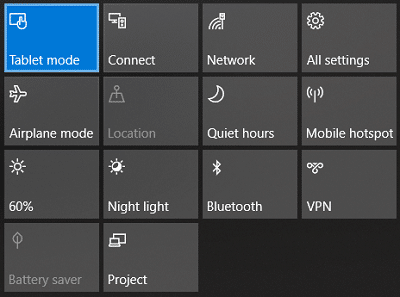
Método 7: Verificando Malware
O malware pode ser o motivo por trás do cursor do mouse desaparecer no problema do Chrome. Ele pode ser detectado facilmente no Chrome. Vejamos as etapas envolvidas.
1. Vá para o canto superior direito do seu navegador, clique nas três dúvidas verticais e navegue até Configurações .

2. Role para baixo até a parte inferior da janela e clique na opção Avançado .
3. Em seguida, na seção Redefinir e limpar , clique na opção Limpar computador .

4. Clique no botão Localizar para prosseguir com a verificação.
Se o sistema listar algum software prejudicial, clique no botão Remover localizado próximo a ele para eliminar a ameaça.
Método 8: Habilite o Mouse
É possível que você tenha desabilitado as configurações do cursor em seu sistema involuntariamente. Você pode pressionar as teclas de atalho necessárias no teclado para resolver esse problema. Alguns dos atalhos padrão que são conhecidos por corrigir esse problema são:
- F3 (Fn+F3)
- F7 (Fn+F7)
- F9 (Fn+F9)
- F11 (Fn+F11)
Em alguns laptops, um atalho de teclado específico é capaz de bloquear o trackpad. Certifique-se de que esta opção permaneça desativada enquanto tenta corrigir o ponteiro do mouse desaparece no Chrome.
Método 9: Execute DISM e SFC Scan
Às vezes, o mouse e o teclado podem ser corrompidos, levando à perda de arquivos associados. Uma verificação SFC é necessária para identificar a causa raiz desse problema e substituí-la adequadamente. Se você for um usuário do Windows 10, também precisará executar uma verificação DISM antes da verificação SFC.
1. Digite cmd na Pesquisa do Windows e clique em Executar como administrador .

2. Em seguida, digite o seguinte comando em cmd e pressione Enter:
DISM.exe /Online /Cleanup-image /Restorehealth

3. Se sua fonte de reparo for uma mídia externa, você terá que digitar um comando diferente:
DISM.exe /Online /Cleanup-Image /RestoreHealth /Source:C:\RepairSource\Windows/LimitAccess

4. Depois de concluir a verificação do DSIM, devemos prosseguir para a verificação do SFC.
5. Em seguida, digite sfc /scannow e pressione Enter.

Método 10: Atualizando Drivers
Às vezes, o cursor do mouse desaparece no problema do Chrome pode surgir devido a drivers desatualizados de teclado e mouse. Você pode resolver esse problema seguindo as etapas abaixo:
1. Primeiro, pressione a tecla Windows + R, digite devmgmt.msc e pressione Enter .

2. Isso abrirá o console do Gerenciador de Dispositivos .
3. Vá para a seção Mouse e selecione o mouse que você está usando. Clique com o botão direito do mouse para selecionar a opção Atualizar driver .

4. Reinicie o navegador para verificar se o ponteiro do mouse aparece no Chrome ou não.
Método 11: Remova vários mouses
Se você estiver usando vários mouses para o seu computador, há chances de que esse seja o motivo por trás do cursor do mouse desaparecer no Chrome. Verificar as configurações de Bluetooth do seu computador pode oferecer uma solução.
1. Pressione a tecla Windows + I para abrir Configurações e clique em Dispositivos.

2. Em seguida, clique em Bluetooth e outros dispositivos e verifique as configurações para ver se apenas um mouse está conectado.
3. Se houver vários mouses, clique neles e clique no botão Remover .

Método 12: desinstalando e reinstalando o Chrome
1. Abra o Painel de Controle e vá para Programa e Recurso .

2. Em seguida, selecione Chrome , clique com o botão direito do mouse e escolha Desinstalar .
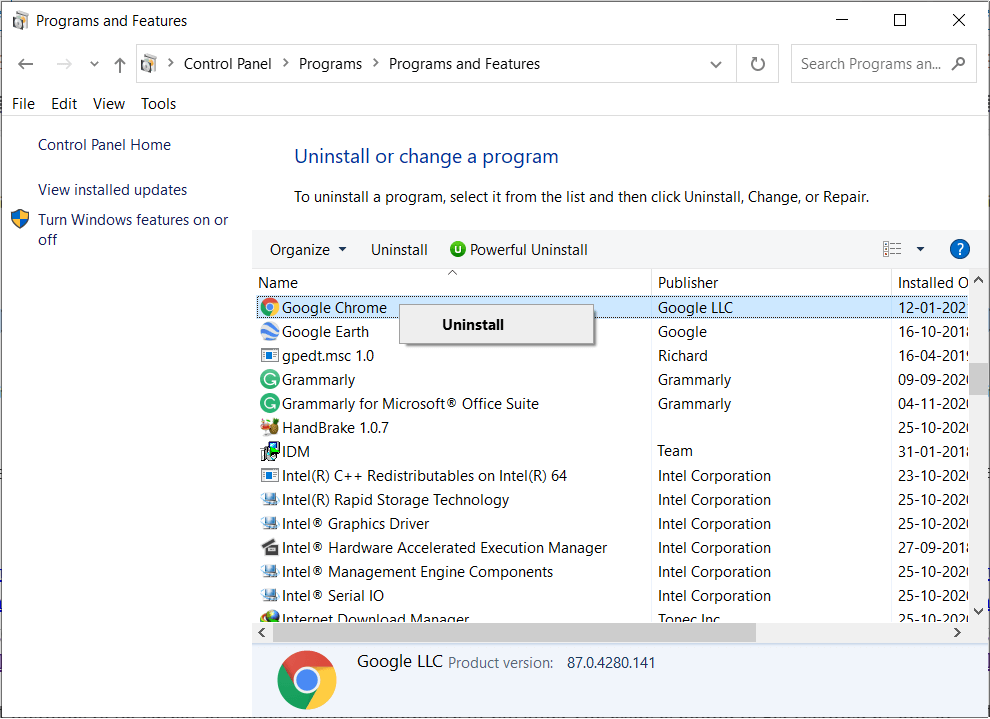
3. Após esta etapa, vá para qualquer outro navegador e instale o Google Chrome.
Recomendado:
- Corrigir o mouse sem fio Logitech não está funcionando
- Mouse Atrasa ou Congela no Windows 10? 10 maneiras eficazes de corrigi-lo!
- Corrigir o erro de acesso ao armazenamento do Chrome no Android
- Como ver downloads recentes no Google Chrome
Esta é uma compilação dos melhores métodos para corrigir o desaparecimento do cursor ou do ponteiro do mouse no Chrome . O problema deve ser corrigido por um desses métodos, pois é uma lista abrangente que possui quase todas as soluções possíveis.
